
كيفية إنشاء لقطة شاشة من الشاشة على MCOTK: مجموعة المفاتيح. كيفية إنشاء شاشة لقطة شاشة على MacBook Air، Pro: تعليمات خطوة بخطوة
في هذه المقالة، سنقول كيفية إنشاء لقطة شاشة على Mac OS X، وما هي طرق إنشاء لقطة شاشة يتم توفيرها.
التنقل
- كيفية إنشاء لقطة شاشة للشاشة على كمبيوتر محمول من نظام التشغيل الخشخاش؟
- كيفية جعل لقطة شاشة جزء الشاشة على جهاز الكمبيوتر المحمول MacBook؟
- كيفية إنشاء لقطة شاشة للشاشة أو المنطقة على جهاز الكمبيوتر المحمول Macbook؟
- كيفية كشط بشكل صحيح الشاشة أو المنطقة في الحافظة؟
- فيديو: كيفية إنشاء لقطة شاشة على Mac. التعليم الكامل
لذلك، أود أن ألاحظ على الفور أنه من الممكن إنشاء لقطة شاشة على شاشة MCBook باستخدام عدة طرق. في الوقت نفسه، لا تتضمن الطرق أي تنزيل وتنزيل وغيرها من التناقضات التي يمكن العثور عليها عند إنشاء لقطة شاشة على Windows.
لذلك، سنناقش اليوم بالتفصيل كيفية صنع لقطة شاشة على IMAC، MacBook، وكذلك على الإصدار المهني من Mac Pro.
كيفية إنشاء لقطة شاشة للشاشة على كمبيوتر محمول من نظام التشغيل الخشخاش؟
لذلك، لتخصيص الشاشة، تحتاج إلى اتباع تعليماتنا:
- بادئ ذي بدء، تحتاج إلى وضع أصابعك للجمع بين المفاتيح «القيادة "+"التحول "+" ليلة 3 ". لا تساوي شيئاأنه على mcbook تخطيط لوحة مفاتيح مختلفة قليلا، لذلك هنا هو زر «FN » يشار إليها باسم المعتاد «تحول. "
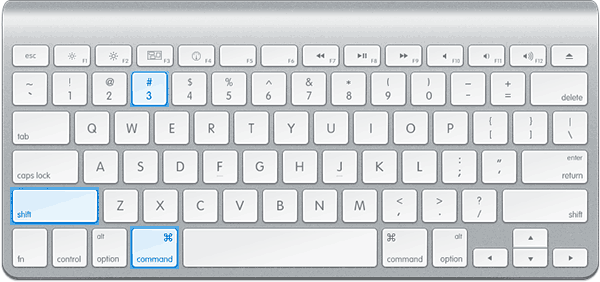
- بعد النقر فوق مجموعة المفاتيح المذكورة أعلاه، ستسمع صوت نقرة، مما يشبه صوت الغالق على الكاميرا. وبالتالي، فإن صوت النقر يعني ما قمت بإجراء لقطة شاشة لشاشة العمل بأكملها.
- مستعد!الآن يتم الحفاظ على لقطة .

كيفية جعل لقطة شاشة جزء الشاشة على جهاز الكمبيوتر المحمول MacBook؟
- بادئ ذي بدء، تحتاج إلى وضع أصابعك للجمع بين المفاتيح «القيادة "+"تحول "+" أرقام 4 ". لا تساوي شيئاأنه على mcbook تخطيط لوحة مفاتيح مختلفة قليلا، لذلك هنا هو زر «FN » يشار إليها باسم المعتاد «تحول. "
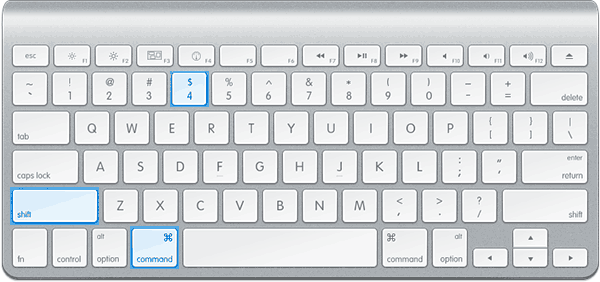
- بعد النقر فوق مجموعة المفاتيح المذكورة أعلاه، سيتحول مؤشر مؤشر الماوس الخاص بك إلى مظهر الصليب، وفي الوقت نفسه سيتم عرض إحداثيات المناطق في الجزء السفلي من الشاشة.
- وبالتالي، عندما يكون لديك عبور مع الإحداثيات بدلا من المؤشر، يمكنك إذن تخصيص الكائن الذي تهتم به، والتي تريد الاندفاع فيها. لاحظ أن لديك الفرصة لربط نقطة بدء الإحداثيات، والتي تحتاج إلى الاحتفاظ بها «خيار "(بديل).
- عند الانتهاء من اختيار منطقة الشاشة وإصدار LKM على لوحة اللمس، ثم سماع صوت الغالق، كما يتضح من إنشاء لقطة الشاشة.
- مستعد! الآن يتم الحفاظ على لقطة .
كيفية إنشاء لقطة شاشة للشاشة أو المنطقة على جهاز الكمبيوتر المحمول Macbook؟
- بادئ ذي بدء، تحتاج إلى وضع أصابعك للجمع بين المفاتيح «القيادة "+"التحول »+" أرقام 4 "، ثم تحتاج إلى النقر عليها، وبعد خفضها، تحتاج إلى إجراء نقرة واحدة على الزر "مساحة".
- الآن تحتاج إلى تحديد نافذة / منطقة تحتاج إلى توالت. لذلك
- مستعد! الآن يتم الحفاظ على لقطة .
كيفية كشط بشكل صحيح الشاشة أو المنطقة في الحافظة؟
على نظام تشغيل OS X، كلاهما على Windows لديه القدرة على حفظ لقطة في الحافظة. وبالتالي، من خلال إرسال لقطة إلى الحافظة، يمكنك إدراجها في مكان ما. على سبيل المثالإذا كانت اللقطة في وقت لاحق تدخل في محرر الرسومات.
لذلك لجعل لقطة شاشة في الحافظة، تحتاج إلى الالتزام بتعليماتنا:
- لإزالة لقطة الشاشة لشاشتك إلى الحافظة، تحتاج إلى الجمع بين المفاتيح «القيادة "+"التحول "+"السيطرة "+" ليلة 3 "، ثم تحتاج إلى النقر عليها.
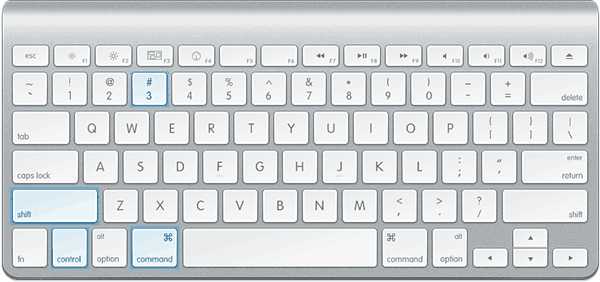
- لإزالة لقطة شاشة منطقة الشاشة إلى الحافظة، تحتاج إلى الجمع بين المفاتيح «القيادة "+"التحول "+"السيطرة »+" أرقام 4 "، ثم تحتاج إلى النقر عليها.
حسنا، في هذا، ربما ننهي مقالتنا.
